Come eliminare virus dal PC senza formattare
Hai la netta sensazione che qualcosa nel tuo computer non vada per il verso giusto e sei terrorizzato all’idea di aver beccato un virus, poiché temi di dover intervenire “nel profondo” e reinstallare daccapo il sistema operativo: di conseguenza, stai già pensando di gettare la spugna e consegnare il computer nelle mani del tuo tecnico di fiducia, già consapevole di non poterlo utilizzare per chissà quanti giorni.
E se ti dicessi che puoi risolvere il problema in modo molto meno “indolore” e, soprattutto, con alcuni metodi fai da te? Sì, hai capito bene! Di seguito, infatti, intendo spiegarti per filo e per segno come eliminare virus dal PC senza formattare utilizzando una serie di validi strumenti, alcuni dei quali eseguibili “al di fuori” del sistema operativo in uso, così da correggere, se necessario, eventuali file di sistema corrotti. Sarà mia cura, inoltre, spiegarti come fare a evitare di ricadere nello stesso errore, tutelandoti di conseguenza da eventuali minacce in cui potresti incorrere in futuro.
Dunque, cosa aspetti per iniziare? Ritaglia un po’ di tempo libero per te, mettiti bello comodo e leggi con molta attenzione quanto ho da spiegarti su questo importante argomento: sono sicuro che, al termine della lettura, sarai perfettamente in grado di scegliere e mettere in pratica la soluzione più adatta al tuo caso, evitando dunque di rivolgerti a un tecnico specializzato e risparmiando, di conseguenza, un bel po’ di tempo. Detto ciò, non mi resta che augurarti buona lettura e buon lavoro!
Indice
Informazioni preliminari

Prima ancora di passare alla pratica e capire come eliminare virus dal PC senza formattare, lascia che ti dia un paio di informazioni in più su questo argomento. Le minacce, al giorno d’oggi, vanno ben al di là dei cosiddetti virus: sebbene questi ultimi rimangano la causa della maggior parte dei malfunzionamenti dei computer, esistono altri programmi nocivi che tendono a minare il corretto funzionamento del sistema operativo e dell’intero parco applicativo dei PC.
Tra questi si annoverano, ad esempio, gli spyware, cioè piccoli software in grado di inviare dati personali a criminali informatici, o, ancora, gli adware, cioè programmi che visualizzano pubblicità (o che, addirittura, installano software pubblicitario) in modo imprevedibile e completamente casuale.
Inizialmente, il termine antivirus faceva riferimento ai soli programmi in grado di rilevare e debellare i virus, mentre il termine antimalware veniva perlopiù utilizzato per intendere software mirato alla protezione di altre tipologie di minacce, quali potevano essere, per l’appunto, spyware e adware.
Ad oggi, però, questa differenziazione è sempre meno usata: gli antivirus sono in grado di rilevare ed eliminare anche altri tipi di malware, mentre gli antimalware possono identificare e distruggere anche i virus. Di conseguenza, a oggi, le parole “antivirus” e “antimalware” vengono praticamente usate quasi come fossero sinonimi, tranne per pochissime eccezioni.
Inoltre, per quel che riguarda i programmi che si installano all’interno del sistema operativo, vorrei consigliarti di non utilizzare due differenti soluzioni contemporaneamente: il funzionamento dell’una potrebbe influire, e non poco, sulla corretta esecuzione dell’altra, dando luogo a situazioni impreviste e, alle volte, anche a qualche falso positivo.
Per quanto concerne, invece, l’utilizzo di antivirus che possono intervenire sui file di sistema infetti, ti invito a fare bene attenzione riguardo le operazioni da intraprendere: l’eliminazione o lo spostamento in quarantena di file del genere, può rendere inutilizzabile il sistema operativo e costringere a ripristinare o formattare comunque il computer. Procedi tenendo sempre bene a mente questo aspetto.
Nel corso dell’articolo, poi, ti darò anche qualche piccolo suggerimento in merito a ciò che è possibile fare con macOS, anche se, come forse già sai, si tratta di un sistema operativo che ha molti meno problemi legati ai virus.
Fatte queste doverose premesse, possiamo finalmente entrare nel vivo della questione: di seguito ti mostrerò le soluzioni più efficaci per liberarti dai virus (e dai malware in generale) sia dall’interno del tuo sistema operativo, sia agendo attraverso un CD o una chiavetta USB.
Come eliminare un virus dal PC senza formattare
Adesso possiamo finalmente entrare nel vivo dell’articolo e andare dunque a vedere come eliminare un virus dal PC senza formattare. Buon proseguimento.
Windows Defender (Windows)
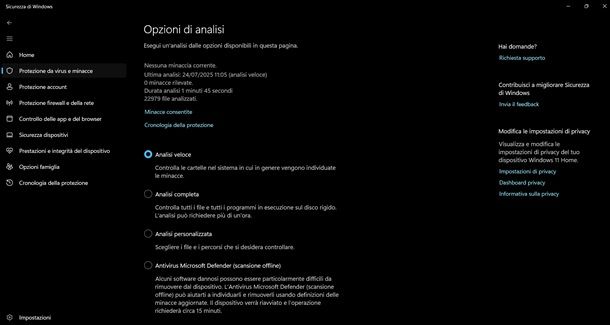
Windows Defender è una soluzione antivirus integrata “di serie” in Windows: di fatto, si tratta di un programma perennemente in esecuzione che può effettuare, oltre al monitoraggio continuo del sistema, anche operazioni di pulizia su file e cartelle infettate da virus.
Effettuare una scansione antivirus con Windows Defender, su Windows 10 e Windows 11, è molto semplice: per prima cosa, clicca sulla barra di ricerca in basso, dopodiché digita “sicurezza di windows” e seleziona il primo risultato pertinente.
A questo punto, clicca sulla voce Protezione da virus e minacce sulla sinistra. Fatto ciò, hai ora a tua disposizione diverse scelte: puoi cliccare su Analisi veloce per fare una rapida scansione del tuo PC. In alternativa, puoi cliccare su Opzioni di analisi, mettere il segno di spunta in corrispondenza della voce Analisi completa e poi cliccare su Avvia analisi in basso.
Ancora, puoi anche mettere il segno di spunta in corrispondenza della voce Analisi personalizzata, cliccare su Avvia analisi e selezionare poi un file o una cartella che desideri analizzare.
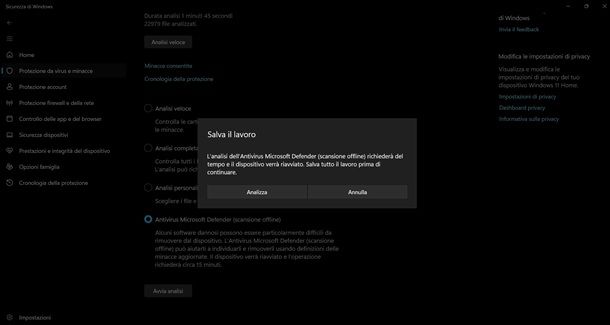
Se ritieni di dover effettuare un’indagine sui file al di fuori del sistema operativo, puoi invece avvalerti dell’Antivirus Microsoft Defender (scansione offline): in questo modo, è possibile stanare i malware più insidiosi eventualmente nascosti nei file di sistema e rimuoverli dal PC utilizzando le ultime definizioni scaricate. Questo tipo di analisi richiede un riavvio automatico del computer e impiega, in generale, circa 15 minuti.
Se utilizzi Windows 8.x, per richiamare la finestra di gestione di Windows Defender, devi recarti nel menu Start/Start Screen e digitare nella barra di ricerca dedicata la parola Defender, per poi cliccare sul primo risultato proposto. Il resto della procedura da seguire è pressoché identica a quella vista insieme poco fa. Se, per qualche motivo, l’antivirus fosse disattivato sul computer, ti invito a far riferimento alla mia guida su come attivare Windows Defender per ovviare al problema.
Avira Free Security (Windows/macOS)
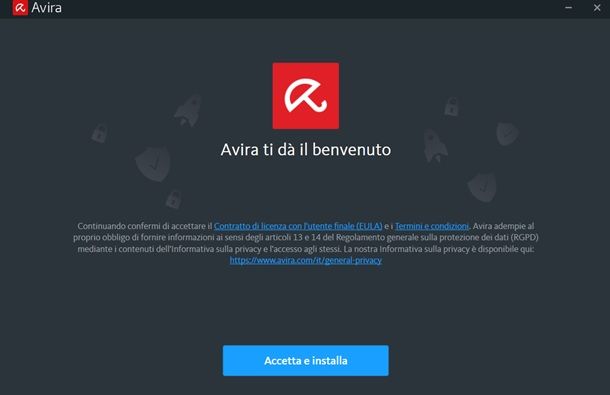
Se stai cercando una soluzione semplice e immediata grazie alla quale eliminare i virus dal computer senza formattarlo, ma anche ottimizzare il sistema e proteggere la tua privacy online, non posso che consigliarti Avira Free Security.
La Free Security Suite di Avira, firma storica nel settore della sicurezza informatica, riunisce in un unico pacchetto software tutto quello che può servire per vivere al meglio la propria vita digitale: un sistema di protezione in tempo reale contro virus, ransomware e altri malware (riconosciuto come uno dei migliori in assoluto anche dal noto comparatore di antivirus AV Comparatives); una VPN per navigare online in maniera anonima, camuffare la propria posizione geografica e proteggersi sulle reti Wi-Fi pubbliche (con 500MB di traffico gratis al mese); un browser sicuro e tantissimi strumenti per l’ottimizzazione del PC.
Il tutto viene offerto tramite un’interfaccia utente estremamente intuitiva (tradotta completamente in italiano) priva di banner pubblicitari e – cosa forse ancora più importante – senza vendere i dati degli utenti né condividerli con terze parti (es. enti statali, Big Tech o network pubblicitari).
Avira Free Security è gratis e non prevede alcuna scadenza; tuttavia per accedere al set completo dei tool disponibili al suo interno occorre sottoscrivere uno dei piani a pagamento tra quelli disponibili: Avira Internet Security, al costo di 26,95 euro per il primo anno per un dispositivo oppure l’abbonamento ad Avira Prime al costo di 59,95 euro per il primo anno per cinque dispositivi.
Per scaricare Avira Free Security sul tuo PC (qui di seguito mi baserò sulla versione per Windows), collegati al sito ufficiale del programma e clicca sul pulsante Scarica gratis. Dopodiché apri il file .exe che hai ottenuto e fai clic prima sul pulsante Sì e poi su Accetta e installa. A questo punto, Avira provvederà a scaricare da Internet e installare tutti i componenti necessari al suo funzionamento.
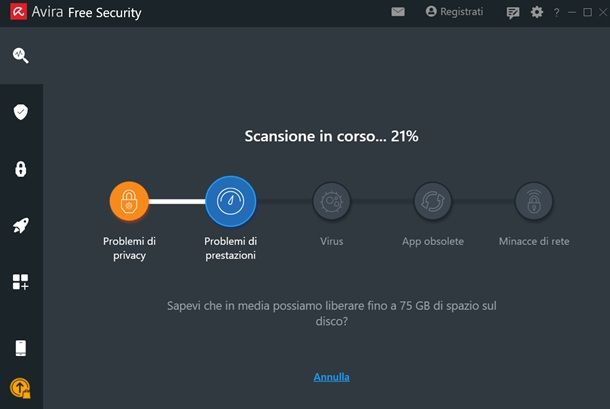
Al termine del setup, scegli se eseguire o meno una scansione Smart del sistema (ti consiglio di sì) e potrai così ottenere un resoconto completo circa problemi di privacy, prestazioni, virus, app obsolete e minacce di rete eventualmente presenti sul PC. Finita la scansione, clicca, dunque, sul pulsante Correggi problemi, per correggere tutto, o su Mostra dettagli, per scegliere i singoli problemi sui quali agire.
Per sfruttare i numerosi strumenti inclusi in Avira Free Security, utilizza le schede sul lato sinistro della finestra principale. Nella sezione Stato trovi una panoramica generale dello stato del sistema con dettagli su sicurezza, privacy e prestazioni, oltre al pulsante per avviare una nuova scansione Smart.
La scheda Sicurezza offre accesso a varie scansioni antivirus (rapida, completa o personalizzata), permette di configurare le opzioni di protezione (nella versione gratuita è attiva solo la protezione in tempo reale contro virus e malware; per Web Protection, email e altre funzioni è necessario passare alla versione a pagamento), gestire i file in quarantena, verificare la disponibilità di aggiornamenti dei programmi tramite Software Updater (con limiti nella versione free) e controllare il firewall.
In Privacy trovi tutti gli strumenti dedicati alla riservatezza: Protezione Web installa l’estensione Sicurezza browser Avira (per Chrome e Firefox) per difenderti da siti malevoli e tracciamento; la VPN (500 MB mensili gratis) cripta la tua connessione e nasconde la posizione e Password ti consente di archiviare le credenziali in modo sicuro.
Trovi inoltre Distruggidocumenti per cancellare definitivamente i file, Impostazioni di privacy per disattivare in pochi clic funzionalità del sistema potenzialmente invasive e il Secure Browser, il browser gratuito di Avira con tutte le estensioni sopra menzionate già integrate.
La scheda Prestazioni raccoglie gli strumenti per migliorare le prestazioni del PC: l’Optimizer per recuperare spazio e velocizzare il sistema, Risparmio batteria per ottimizzare il consumo energetico, Aggiornamento driver per trovare e installare driver più recenti, la Ricerca file duplicati e gli Strumenti avanzati per regolare l’avvio del sistema e altri parametri.
Ricorda che nella versione gratuita di Avira molte funzioni di ottimizzazione hanno limiti: l’Optimizer rapido effettua solo il 50% della pulizia totale (file temporanei, registro, gestione avvio) e non supporta l’ottimizzazione automatica avanzata delle applicazioni che si avviano con Windows.
Per tutti i dettagli, consulta il mio tutorial su come funziona Avira Free Security, all’interno del quale ti ho parlato anche della versione Mac della suite, che è altrettanto valida (anche se non include la protezione antimalware in tempo reale ed è sprovvista dei tool per l’ottimizzazione del sistema).
Kaspersky Rescue Disk (Windows/macOS)
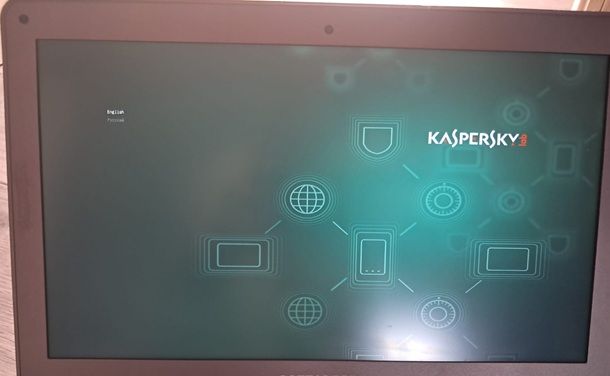
Puoi anche rivolgerti a una soluzione offerta da Kaspersky, ovvero Kaspersky Rescue Disk che funziona “al di fuori” del sistema operativo installato nel computer, infatti, può essere avviato da CD o chiavetta USB e offre una serie di strumenti utili all’analisi e al rilevamento di virus e malware all’interno dei dischi (e, soprattutto, dei file di sistema).
Per prima cosa, quindi, collegati al sito Internet di Kaspersky Rescue Disk e il download del file ISO dovrebbe subito partire (se non dovesse partire, clicca su Scarica in basso).
Completata questa operazione, provvedi a masterizzare l’immagine su CD/DVD o trasferirla su chiavetta USB. Se non sai bene come fare, leggi pure le mie guide su come masterizzare file ISO oppure su come creare chiavetta USB avviabile. Fatto ciò, collega il supporto creato al computer, imposta l’avvio da CD/USB (per riuscirci devi accedere alle impostazioni del BIOS/UEFI e puoi consultare la mia guida su come accedere al BIOS se hai bisogno di aiuto), attendi che compaia la schermata di Kaspersky, seleziona la voce English e dai Invio.
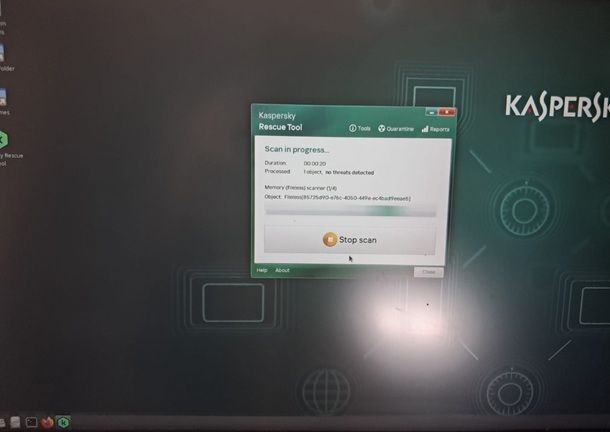
A questo punto, scegli la voce Kaspersky Rescue Disk. Graphic Mode, schiaccia ancora il pulsante Invio e attendi che il sistema operativo che ospita l’antivirus venga completamente caricato in memoria.
Una volta completata questa fase, se tutto è andato per il meglio, dovresti ritrovarti davanti alla schermata principale del sistema operativo di Kaspersky. Come prima cosa, dunque, apponi il segno di spunta in corrispondenza delle tre voci che vedi nella finestra che si è aperta e clicca su Accept.
Ora, per avviare una scansione completa del sistema, apri il programma Kaspersky Rescue Tool che dovresti trovare sul desktop. Adesso, clicca su Start scan e attendi che il processo arrivi al termine. Finita questa fase, il tool ti riporterà i risultati della scansione e, nel caso in cui vengano rilevate minacce o problemi di sistema, segui le semplicissime istruzioni a schermo per apportare tutte le correzioni.
CleanMyMac (macOS)
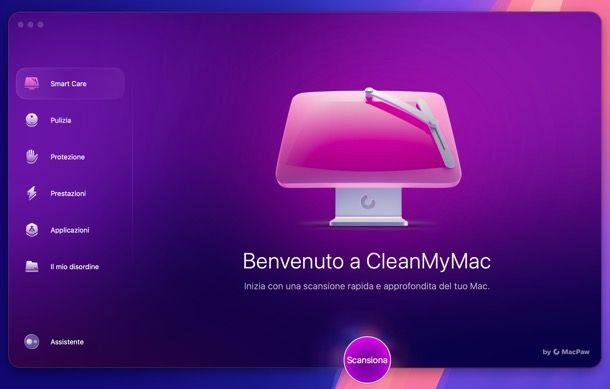
Vorresti una soluzione pensata appositamente per il tuo Mac? Allora dai una possibilità a CleanMyMac. Questo è un programma all-in-one che si occupa di vari aspetti relativi a macOS. Si va infatti dalla protezione del sistema all’ottimizzazione dello stesso. Uno dei principali punti di forza della soluzione risiede nel fatto che l’interfaccia utente è comoda e intuitiva, tanto che basta essenzialmente premere un tasto per avviare una scansione smart pensata per rilevare gli eventuali aspetti da correggere. Sappi, però, che a fronte di un’eventuale fase di prova gratuita iniziale di 7 giorni, CleanMyMac richiede l’acquisto di una licenza per sbloccare tutte le funzioni.
Se risulta di tuo interesse risparmiare, un consiglio che posso darti è quello di valutare un abbonamento a Setapp. Nel caso non lo conoscessi, si tratta di un servizio che propone decine di programmi per macOS (tra cui anche CleanMyMac) usualmente a pagamento a una piccola cifra mensile, a fronte, tra l’altro, di una prova gratuita di 7 giorni per i nuovi clienti.
Per maggiori informazioni su come funziona CleanMyMac e su come funziona Setapp, ti rimando alle mie due guide interamente incentrate su questi argomenti.
Se poi ti interessa valutare tutti i possibili aspetti di ottimizzazione del Mac, trovi ulteriori dettagli nei miei tutorial su come velocizzare il Mac e ovviamente sui programmi per ottimizzare il Mac. A mio modo di vedere, le soluzioni indicate in quelle possono tornarti utili in determinate circostanze.
Come difendersi dai virus
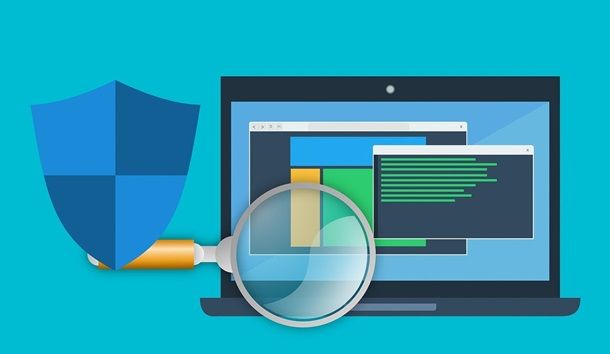
Se sei arrivato a questo punto, vuol dire che hai appreso alla perfezione i metodi per eliminare virus dal PC senza formattare e che sei riuscito a raggiungere l’obiettivo che ti eri prefisso all’inizio di questa guida. Prima di congedarti definitivamente, però, lascia che ti fornisca qualche dritta, così che tu non debba ritrovarti di nuovo in questa scomoda situazione.
- Non disattivare le protezioni di sistema — i sistemi operativi Windows e macOS utilizzano dei sistemi di protezione integrati – rispettivamente, il filtro SmartScreen e lo strumento GateKeeper – per impedire l’esecuzione di programmi potenzialmente nocivi. Tieni sempre attivi questi strumenti, anche se, all’atto pratico, potrebbero costarti qualche clic in più.
- Installa un software di protezione residente — soprattutto su Windows, è importante assicurarsi che il sistema sia protetto e che le minacce vengano stanate prima ancora di essere eseguite. Pertanto, ti consiglio di affidarti a una soluzione antivirus che possa proteggere il sistema operativo: a tal proposito, ti invito a dare uno sguardo alle mie guide ai migliori antivirus per Windows e ai migliori antivirus per Mac.
- Esegui sempre software attendibile — scarica e installa soltanto programmi da fonti certificate, ad esempio il Microsoft Store e il Mac App Store, ed evita accuratamente l’esecuzione di software pirata: quest’ultimo è un vettore praticamente sconfinato di virus, spyware e minacce in generale.
- Fai attenzione ai software “bundled” — numerosi programmi gratuiti portano con sé programmi indesiderati o spyware, al fine di trarre profitto dalle installazioni portate a termine dagli utenti. Fai sempre attenzione ai messaggi proposti in fase di installazione dei programmi e, soprattutto, ai segni di spunta impostati: evita ove possibile l’installazione di software sponsorizzato, di toolbar e di altri programmi spazzatura simili.
- Usa il buonsenso — i virus e i malware non possono essere trasmessi soltanto attraverso l’installazione di un programma infetto: è sufficiente aprire un allegato email nocivo, inserire una chiavetta USB/microSD infetta nel computer, collegarvi un dispositivo non fidato o effettuare mille altre mosse “azzardate” per ritrovarsi con delle sorprese abbastanza sgradite. Cerca di usare, in tal senso, il maggior grado di prudenza possibile: non collegare al computer dispositivi di persone che non conosci, non aprire allegati di cui ignori la provenienza e, soprattutto, tieni sempre aggiornato il tuo software antivirus. Vedrai, il computer ti ringrazierà!
Articolo realizzato in collaborazione con Avira.

Autore
Salvatore Aranzulla
Salvatore Aranzulla è il blogger e divulgatore informatico più letto in Italia. Noto per aver scoperto delle vulnerabilità nei siti di Google e Microsoft. Collabora con riviste di informatica e cura la rubrica tecnologica del quotidiano Il Messaggero. È il fondatore di Aranzulla.it, uno dei trenta siti più visitati d'Italia, nel quale risponde con semplicità a migliaia di dubbi di tipo informatico. Ha pubblicato per Mondadori e Mondadori Informatica.






